
sql operations studio电脑版
v1.33.0 免费版- 软件大小:95.10 MB
- 软件语言:简体中文
- 更新时间:2021-05-20
- 软件类型:国产软件 / 编程工具
- 运行环境:WinXP, Win7, Win10
- 软件授权:免费软件
- 官方主页:http://www.xz7.com/
- 软件等级 :
- 介绍说明
- 下载地址
- 精品推荐
- 相关软件
- 网友评论
sql operations studio(微软数据库开发工具)免费版用起来非常的顺手,而且所涵盖的功能也多,让你在开发数据库的时候,可以大大提高工作效率,并且界面简约,操作也很容易!
sql operations studio最新版特色
-可以建立Linux上的数据库
-可以通过多种数据包配置您的程序
-也可以配置win系统的数据库
-提供server管理界面
-也支持源代码管理
-也提供一个搜索功能
-支持通过资源管理器加载你的数据
-输出的数据也可以在界面设置
-你可以扩展程序到SQL Operations Studio
-提供了集成终端的控制方案
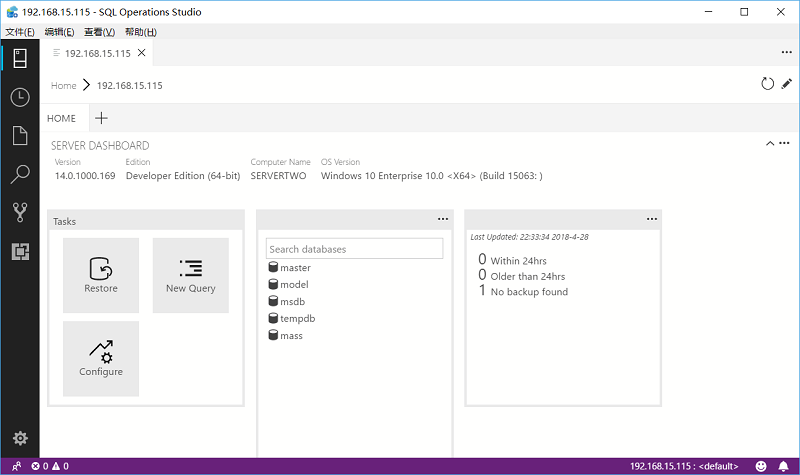
软件功能
1.管理控制面板支持可定制的小部件,具有 drill-through action 的功能
2.通过简单的 XCopy 部署,可用于 Windows, macOS 和 Linux 的跨平台数据库管理
3.具备高级数据网格的查询结果查看器支持大型结果集、导出到 JSONCSVexcel、查询计划和制图
4.具有高级编码功能的 T-SQL Query 编辑器,如自动建议、错误诊断、工具提示、格式化和查看定义(peek definition)
5.具有 Connection Dialog, Server Groups, 和 Registered Servers 功能的 sql server 连接管理
6.任务历史记录窗口查看当前任务执行状态、完成结果、错误消息和任务 T-SQL 脚本
7.备份和恢复对话框,可以进行高级的自定义和远程文件系统浏览,配置的任务可以执行或变成脚本
8.对象资源管理器(Object Explorer)支持 schema 浏览和上下文命令执行
9.脚本支持为数据库对象生成 CREATE,SELECT 和 DROP 语句
10.可视数据编辑器可以直接插入行、更新和删除表
11.具有完整 Git 集成的工作空间,支持“文件内查找”以管理 T-SQL 脚本库
12.现代轻量级可定义主题的 shell、用户设置、支持全屏、集成终端和众多其他功能
软件使用说明
启动SQL Operations Studio (preview)。
首次运行SQL Operations Studio (preview) 连接对话框随即打开。 如果连接对话框不会打开,请单击新连接图标服务器页:
新建连接
本文章将使用SQL 登录名,但Windows 身份验证支持。 如下所示填写字段:
服务器名称: localhost
身份验证类型: SQL 登录名
用户名: SQL Server 的用户名称
密码: SQL 服务器密码
数据库名称: 将此字段留空
服务器组: <默认>
新的连接屏幕
创建数据库

以下步骤创建一个名为TutorialDB:
你的服务器,右键单击localhost,然后选择新查询。
将以下代码段粘贴到查询窗口中:
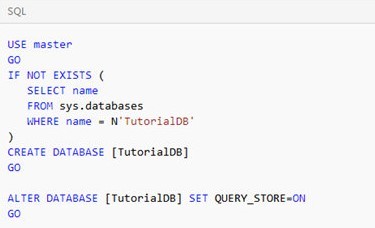
若要执行查询时,请单击运行。
查询完成后,新TutorialDB将出现在数据库列表。 如果你未看到它,请右键单击数据库节点,然后选择刷新。
创建表
查询编辑器是否仍连接master数据库中,但我们想要创建的表中TutorialDB数据库。
将连接上下文更改为TutorialDB:
更改上下文
将以下代码段粘贴到查询窗口并单击运行:
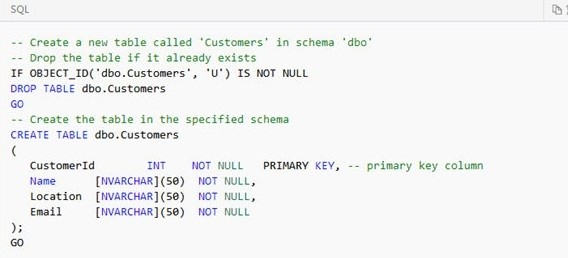
可以追加到,也可以覆盖在编辑器中前面的查询。 请注意,单击运行执行所选查询。 如果未选择任何内容,则单击运行在编辑器中执行的所有查询。
查询完成后,新客户表将显示在表的列表。 你可能需要右键单击TutorialDB > 表节点,然后选择刷新。
插入行
将以下代码段粘贴到查询窗口并单击运行:

查看由查询返回的数据
将以下代码段粘贴到查询窗口并单击运行:
-- Select rows from table 'Customers'
SELECT * FROM dbo.Customers;
显示查询的结果
下载地址
- Pc版
sql operations studio电脑版 v1.33.0 免费版
本类排名
本类推荐
装机必备
换一批- 聊天
- qq电脑版
- 微信电脑版
- yy语音
- skype
- 视频
- 腾讯视频
- 爱奇艺
- 优酷视频
- 芒果tv
- 剪辑
- 爱剪辑
- 剪映
- 会声会影
- adobe premiere
- 音乐
- qq音乐
- 网易云音乐
- 酷狗音乐
- 酷我音乐
- 浏览器
- 360浏览器
- 谷歌浏览器
- 火狐浏览器
- ie浏览器
- 办公
- 钉钉
- 企业微信
- wps
- office
- 输入法
- 搜狗输入法
- qq输入法
- 五笔输入法
- 讯飞输入法
- 压缩
- 360压缩
- winrar
- winzip
- 7z解压软件
- 翻译
- 谷歌翻译
- 百度翻译
- 金山翻译
- 英译汉软件
- 杀毒
- 360杀毒
- 360安全卫士
- 火绒软件
- 腾讯电脑管家
- p图
- 美图秀秀
- photoshop
- 光影魔术手
- lightroom
- 编程
- python
- c语言软件
- java开发工具
- vc6.0
- 网盘
- 百度网盘
- 阿里云盘
- 115网盘
- 天翼云盘
- 下载
- 迅雷
- qq旋风
- 电驴
- utorrent
- 证券
- 华泰证券
- 广发证券
- 方正证券
- 西南证券
- 邮箱
- qq邮箱
- outlook
- 阿里邮箱
- icloud
- 驱动
- 驱动精灵
- 驱动人生
- 网卡驱动
- 打印机驱动
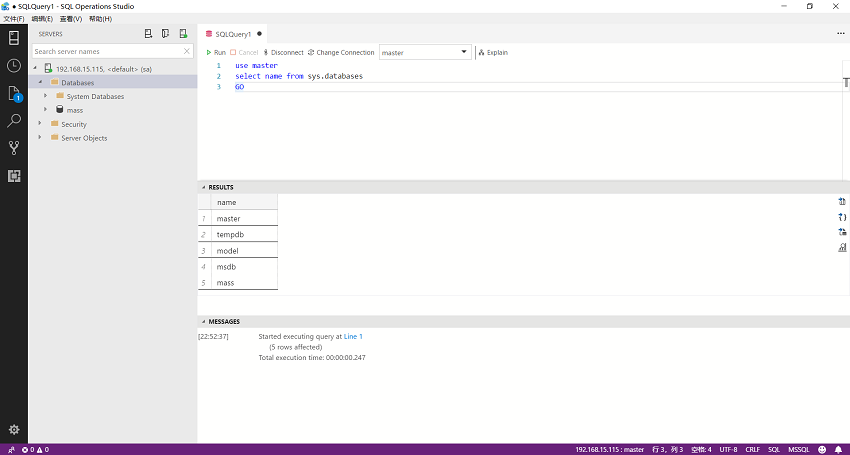













































网友评论